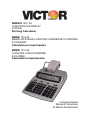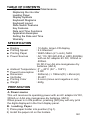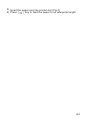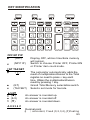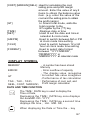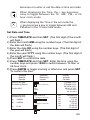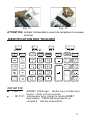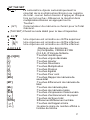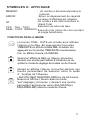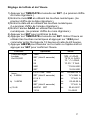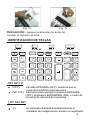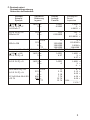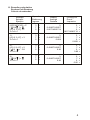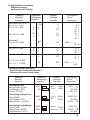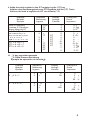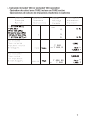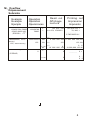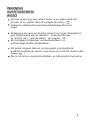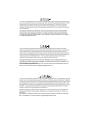Victor 1212-3A El manual del propietario
- Categoría
- Calculadoras
- Tipo
- El manual del propietario

SERIES 1212-3A
12-DIGIT BIG LCD DISPLAY
2-COLOR
Printing Calculator
SERIE 1212-3A
GRAND AFFICHAGE A CRISTAUX LIQUIDES DE 12 CHIFFRES
2 COULEURS
Calculatrices Imprimantes
SERIE 1212-3A
12 DIGITOS, CON LCD GRANDE
2 COLORES
Calculadora Imprimiendo
Instruction Manual
Manuel d’ Instructions
El Manual de Instrucción
La página se está cargando...
La página se está cargando...
La página se está cargando...
La página se está cargando...
La página se está cargando...
La página se está cargando...
La página se está cargando...
La página se está cargando...
La página se está cargando...
La página se está cargando...
La página se está cargando...
La página se está cargando...
La página se está cargando...
La página se está cargando...
La página se está cargando...
La página se está cargando...
La página se está cargando...
La página se está cargando...

S
PREFACIO
Felicitaciones, en su elecciñ de una calculadora electronica
Victor. Con diseño cuidadoso, partes de calidad, habilidad
esmerada, con investigación avanzada y facilidad de
producciones te da una calculadora que con cuidado
apropriado, proporcionará anos de servicio sin ningun
problema. Y para asegurar el desempeño óptimo futuro,
preguntele a su representante de Victor acerca de
protección de bajo costo ofrecida por el programa
prolongado de la protección de garantia de Victor.
Este manual operador describe las caracteristicas y
operacion de los Victor 1210-3A y 1212-3A. Donde
aplicable, diferencias de estas dos modelos son notados.
Esta calculadora tambien caracteriza las cuatro operaciones
básicas de arithmetrica, suma total,sigma, porcentaje,
cambio de porcentaje, cambio del signo, cuenta de articulos,
funciones de suma de no fecha, imposición programmable,
tecla para retroceder para atras, costo, venta, margen y
cuatro teclas de funciones de memoria. La Victor 1210-3A y
1212-3A tambien tienen caracteristicas de calendario y reloj.

S
ÍNDICE DE MATERIAS
Operaciones y Conservación General
Reemplazando el Rodillo de Tinta
Cargando el Papel
Demuestre los Símbolos
Diagramas del Teclado
Disposición del Teclado
Deslice las Caracteristícas de Interruptor
Características Basicas
Funciones de Tiempo y Fecha
Ejemplos de Aplicacion
Colocación de Fecha y Tiempo
ESPECIFICACIONES
Pantalla : 12 dígitos, fluorescent.
Velocidad de impresión : 2.4 líneas/segundo
Papel de impresión : Ancho 58mm MÁX
Fuentes de Potencia : AC 110-120,220-230 o 240V,
50/60Hz con un adaptador AC de
6V DC,300 mA o 400mA.
: O DC-Cuatro Pilas secas (UM-3)
De tamaño AA
Temperatura ambiente : 0°~40°C (32°~104°F)
Consumo de alimentación: 120V / 0.12A / 14.4W
(230V / 0.05A / 11.5W)
Dimensiones : 260mm(L) x 198mm(W) x 65mm(H)
Cartucho de tinta : IR-40T
Impresión : 2-Color
(
rojo para las entradas
positivas y negativas)
Peso : 660g

S
PREPARACIÓN
A.
Fuente de potencia
Esta unidad recibe su potencia de operación con un adaptador
AC de 6V DC, pilas secas (UM-3) de manganeso de tamaño
300mA o 4 AA. Cuando la potencia está en la posición ON
(ENCENDIDO), presionando la tecla [D/#] únicamente imprimirá
los dígitos mostrados en el panel de la pantalla delantera.
B.
Carga del papel
1)
Coloque los soportes del papel en su posición (Fig. I).
2)
Introduzca el rollo de papel en los soportes.
3)
Introduzca el extremo del papel en la ranura de la impresora
(Fig. II).
4)
Pulse la tecla [ ] para hacer avanzar el papel la longitud
adecuada.
Fig. I Fig. II
C.
Sustitución del cartucho de tinta
Si la impresión no es nítida, puede que tenga que sustituir el
cartucho de tinta.
1)
Apague la alimentación.
2)
Abra la cubierta de la impresora (Fig. III).
3)
Retire el cartucho de tinta usado tirando de éste hacia arriba
(Fig. IV).
4)
Introduzca el nuevo cartucho de tinta IR40T en el
compartimiento y presiónelo ligeramente hacia abajo hasta
que haga un chasquido al colocarse.

S
Fig. III Fig. IV
PRECAUCIÓN: apague la alimentación antes de
cambiar el cartucho de tinta.
IDENTIFICACIÓN DE TECLAS
OFF NP P IP
·
(OFF) Pantalla APAGADA (OFF), mientras que la
memoria hora/fecha permanecerá.
·
(NP P IP) Interruptor para escoger Impresora APAGADA
(OFF), Impresora ENCENDIDA (ON), o modo de
recuento de artículos de Impresora.
∑ GT TAX SET
·
(∑) La calculadora añade automáticamente el
resultado de multiplicación/ división al registrador

S
·
de total -- no es necesario presionar la tecla +
cada vez. Se obtiene el resultado de
multiplicación/división presionando la tecla =.
·
(GT) Interruptor seleccionable de Memoria de Total General.
·
(TAX SET) Selecciona modo fijar para tasa de impuestos.
▲5/ 4▼
·
( ▲ ) El resultado se redondea por exceso.
·
( 5/4 ) El resultado se redondea.
·
( ▼ ) El resultado se redondea por defecto.
A 0 2 3 4 F
[0]~[9][00]
[.]
[+]
[-]
[×]
[÷]
[=]
[%]
[MS]
[MT]
[M+]
[M-]
[D/#]
[ ]
[ ]
[C/CE]
[ ]
[ +/- ]
[TAX+]OR[TAX-]
: Grupo decimal
( A) contable, fijo ( 0, 2, 3, 4)(F)
Flotante
:Telas numéricas
:Tecla punto decimal
:Tecla suma
:Tecla sustracción
:Tecla multiplicación
:Tecla dicisión
:Tecla igual
:Tecla porcentaje
:Tecla rellamada memoria subtotal
:Tecla borrar memoria total
:Tecla menoria menos
:Tecla impresión fecha /tecla numérica
:Tecla avance papel
:Tecla subtotal
:Tecla subtotal
:Borrar todo /Tecla borrar
:Tecla retroceso
:Incierte el signo del número indicado al
pulsarl la tecla
: TAX+Calcula la cantidad de
Impuestos, empleando el tipo
almacenado, y la añade al precio
original antes de los impuestos
: Imprime TAX / Incluido TAX
(TAX=3)

S
A TAX+ = A (3/100)
=A+ (A(3/100))
:Imprime TAX /Incluido TAX
(TAX=3)
A TAX+ =A- A(1+3/100)
=A/(1+3/100)
[COCT][SELL][MARGN]
:Usado para calcular el coste, precio
de centa y cantidad de margen de
ganancia. Introduzca el calor de 2
artículos cualquiera para obtener el
artículo de valor de saldo.
(por ejemplo, intoduzca el valor del
Coste y el precio de venta para
obtener la margen de ganancia.)
[GT]
[*/T]
[TIME]
[ ]
: En modo total general, añade el
registrador de total al registrador be
total General (TG) por medio de la
Tecla total
: Muestra fecha o hora
: Imprime la diferencia (calcula el % de
cambio entre dos valores)
A ∆%B = B- A
=(B-A)/A
A ∆%B +/- =-(B+A)
=-(B+ A)/A
SíMBOLO PANTALLA
MEMORY
ERROR
-
GT
TAX+, TAX-, TAX%
: Se ha almacenado un número en
la Memoria
:Error o capacidad desbordada
:El valor indicado es negativo
:Ha sido guardado en Total Final
:Realización de cálculo de impuestos
SEEL, COST, MARGIN%:Realización de cálculo de costo,
venta y margen de ganacia

S
Fijar fecha y hora
FUNCIONES DE FECHA y HORA
La tecla TIME/ DATE se utiliza paara
mostrar la fecha o hora. Al pulsar la
tecla TIME/ DATE se indica la fecha MM-
DD- AAAA. AI pulsar de nuevo la tecla
TIME/ DATE se muestra entonces la hora,
HH- MM- SS.
Cuando se muestra la fecha o la hora, la
tecla= pasa entonces a tener la función de
acceder o salir o salir del modo para fijar la
fecha ola hora.
Cuando se muestra la hora, la tecla÷pasa
entonces a tener la función de cambiar entre el
modo de reloj de 12 horas(AM/PM) o
modo reloj de 24horas.
Cuando se muestra la hora en el mode fijar,
La tecla × pasa a tener la función de cambiar
entre AM y PM en el modo 12horas.
1)
Pulse TIME/DATE y después SET. (Parpadea entonces el
primer dígito del mes.)
2)
Introduzca el mes MM utilizando las teclas numéricas.
(Parpadea el primer dígito de la fecha.)
3)
Introduzca el día DD utilizando las teclas numéricas.
(Parpadea el primer dígito del año.)
4)
Introduzca el año YYYY (AAAA) utilizando las teclas numéricas.
(Parpadea el primer dígito del mes.)
5)
Pulse SET para confirmar la fecha.
6)
Pulse TIME/DATE y después SET. Introduzca la hora utilizando
las teclas numéricas y pulse 12/24 para cambiar entre el reloj
de 12 horas y el de 24.
7)
Pulse AM/PM para cambiar entre mañana y tarde y pulse SET
para confirmar la hora.
Fijar fecha y hora

S
How to set date:
Oct. 29, 2001
MM-DD-YYYY
“M”M
-DD-YYYY
10-“D”D-YYYY
10-29-“2”YYY
Problem
Operation
Read-Out
How to set time:
Problema
Operación
Lectura
Cómo fijar lafecha:
TIME
MM- DD- AAAA
" M" M- DD- AAAA
10- 29" 2"-AAA
“1”0-29-2001
10-29-2001
Oct.29,2001
SET (Hold 3 seconds)
10
29
2001
SET
Cómo fijar la hora:
a) 3:45AM
C/CE TIME TIME
SET (Hold 3 seconds)
AM
AM
HH-MM-SS A
“H”H-MM A
0 3 4 5
AM
“0”3-45 A
b) 3:45PM SET
AM
03-45-00 A
SET (Hold 3 seconds)
AM
“0”3-45 A
c) 15:45 AM/PM SET
AM
03-45-00 P
12/24
15-45-00
FORMATO DE FECHA: Mientras que se muestra la fecha,
apretando la tecla %± permite cambiar el modo de formato de la
fecha de MM-DD-AAAA a DD-MM-AAAA o AAAA-MM-DD.
El formato por defecto es MM-DD-AAAA.
NOTA: Si la cuerda de potencia es desconectada de la fuente
de potencia AC, la memoria hora/ fecha será
perdida y se necesita fijar de nuevo.
CONFIGURAR DE NUEVO:
Interferencia electromagnética o descarga
electromagnética pueden causar que la pantalla funcione
defectuosamente o que los contenidos de la memoria se
pierdan o queden alterados. Si esto ocurre, use la punta de
una pluma esferográfica (uobjeto agudo similar) para
presionar el botón [RESET](RECONFIGURAR) en la parte
posterior de la calculadora. Despué de configuraar de nuevo,
asegúrese de fijar la tasa de impuestos, hora y fecha de
nuevo.
RESET

1
300
102
+
+
A. Four fundamental arithmetic calculations
Vier Grundrechenarten
Las cuatro operaciones aritméticas fundamentales
Example
Beispiel
Ejemplo
Operation
Bedienung
Ingreso
Display
Anzeige
Pantella
Printing-out
Druck
Impresion
(24+36-75)x8÷(-9)
=13.3333333333
24
36
75
8
9
+
+
-
x
÷
+/-
=
24.
60.
-15.
-15.
-120.
-9.
13.3333333333
24. +
36. +
75. -
-15. x
8. ÷
-9. =
13.3333333333 +
B. Constant multiplication and division calculation
Rechnen mit konstantem Multiplikator und Divisor
Multiplicación y División por una constante
Example
Beispiel
Ejemplo
Operation
Bedienung
Ingreso
Display
Anzeige
Pantella
Printing-out
Druck
Impresion
C/CE
0.
0. C
25. ×
3. =
75. +
4. =
100. +
5. =
125. +
300. *
a) 25 x 3 = 75
25
3
x
=
25.
75.
25 x 4 = 100
4 =
100.
25 x 5 = 125
5 =
125.
*/T
300.
b) 36 ÷ 4 = 9
136 ÷ 4 = 34
236 ÷ 4 = 59
36
4
136
236
÷
=
=
=
*/T
36.
9.
34.
59.
102.
36. ÷
4. =
9. +
136. =
34. +
236. =
59. +
102. *
[∑ /GT
∑

2
C.
Percent
Prozenttaste
Porcentaje
Example
Beispiel
Ejemplo
Operation
Bedienung
Ingreso
Display
Anzeige
Pantella
Printing-out
Druck
Impresion
a) 500x14.2%=71
500
14.2
x
%
500.
71.
500. ×
14.2 %
71. +
b) 500x(1+14.2%)=571
500
14.2
x
%
+
500.
71.
571.
500. x
14.2 %
71. +
571. +%
c) 500x(1-14.2%)=429
500
14.2
x
%
-
500.
71.
429.
500. x
14.2 %
71. +
429. -%
D.
Memory calculation
Rechnen mit Speicher
Cálculo de Memoria
Example
Beispiel
Ejemplo
Operation
Bedienung
Ingreso
Display
Anzeige
Pantella
Printing-out
Druck
Impresion
(8732x3)-(42730÷32)
8732
x
8’732.
8,732. ×
3. =
26,196. M+
42,730. ÷
32. =
1,335.3125 M-
24,860.6875 M
24,860.6875 M*
=24860.6875
3
M+
MEMORY
26’196.
42730
÷
MEMORY
42’730.
32
M-
MEMORY
1’335.3125
MS
MEMORY
24’860.6875
MT
24’860.6875
E.
Correcting mistaken entry
Korrektur fehlerhafter Eingabe
Corrección Entrada Errores
Example
Beispiel
Ejemplo
Operation
Bedienung
Ingreso
Display
Anzeige
Pantella
Printing-out
Druck
Impresion
123+455=578
123
456
455
+
C/CE
+
*/T
123.
0.
578.
578.
123. +
455. +
578. *

3
+/-
F.
Decimal select
Dezimalstellenrechnung
Selección de Decimales
Example
Beispiel
Ejemplo
Operation
Bedienung
Ingreso
Display
Anzeige
Pantella
Printing-out
Druck
Impresion
[ 5/4 ] =
[A 0 2 3 4 F] = F
1.4231x3=?
1.4231
3
x
=
1.4231
4.2693
1.4231 x
3. =
4.2693 +
[A 0 2 3 4 F] = 4
123x5=615
123
5
x
=
123.
615.0000
123. ×
5. =
615.0000 +
123+5=128
123
5
C/CE
+
+
*/T
0.
123.0000
128.0000
128.0000
0. C
123.0000 +
5.0000 +
128.0000 *
Print date 98
/
10
/
10
98.10.10
D/#
98.1010
#98.10.10.......
[ 5/4 ] = 5/4
[A 0 2 3 4 F] = 2
1.4231
3
x
=
1.4231
4.27
1.4231 x
3. =
4.27 +
[A 0 2 3 4 F] = 0
1.4231
3
x
=
1.4231
4.
1.4231 x
3. =
4. +
[OFF/NP/P/IP] = IP
[A 0 2 3 4 F] = A
3.13+0.05+4.56+6.00
=13.74
313
5
456
600
C/CE
+
+
+
+
*/T
0.
3.13
3.18
7.74
13.74
13.74
0. C
3.13 +
0.05 +
4.56 +
6.00 +
004................
13.74 *

4
G. Rounding calculation
Rechnen mit Rundung
Cálculo de redondeo
Example
Beispiel
Ejemplo
Operation
Bedienung
Ingreso
Display
Anzeige
Pantella
Printing-out
Druck
Impresion
[OFF/NP/P/IP] = P
[ 5/4 ] =
[A 0 2 3 4 F] = F
3÷7x2=?
3
7
2
÷
x
=
3.
0.42857142857
0.85714285714
3. ÷
7. x
2. =
0.85714285714 +
1).
[A 0 2 3 4 F] = 3
3÷7x2=?
3
7
2
÷
x
=
3.
0.42857142857
0.858
3. ÷
7. x
2. =
0.858 +
2).
[A 0 2 3 4 F] = 2
[ 5/4 ] = 5/4
3÷7x2=?
3
7
2
÷
x
=
3.
0.42857142857
0.86
3. ÷
7. x
2. =
0.86 +
3).
[ 5/4 ] =
3÷7x2=?
3
7
2
÷
x
=
3.
0.42857142857
0.85
3. ÷
7. x
2. =
0.85 +

5
H.
Application calculation
Kettenrechnung
Aplicación del cálculo
Example
Beispiel
Ejemplo
Operation
Bedienung
Ingreso
Display
Anzeige
Pantella
Printing-out
Druck
Impresion
[OFF/NP/P/IP] = IP
C/
CE
x
=
x
=
/S
0
.
5.
10.
10.
50.
60.
0.
C
5. ×
2. =
10. +
10. ×
5. =
50. +
002..............
60.
[A 0 2 3 4 F] = 0
A = 5 x 2 = $10
5
2
B = 10 x 5 = $50
10
5
Subtotal C
C = A + B = $60
D = 5 x 6 = $30
5
6
x
=
5.
30.
5. ×
6. =
30. +
E = 10 × 7 = $70
F = D + E = $100
G = C + F = $160
10
7
x
=
*/T
10.
70.
160.
10. ×
7. =
70. +
004...............
160. *
I.
Business sales calculation
Gesch-ftliche Verkaufskalkulation
Cálculo de Ventas Comerciales
Example
Beispiel
Ejemplo
Operation
Bedienung
Ingreso
Display
Anzeige
Pantella
Printing-out
Druck
Impresion
Calculating Cost
Selling Price: $1,500
Profit Margin: 30%
Cost =? ($1,050)
Calculating Selling Price
Cost: $2,000
Profit Margin: 20%
Selling Price=? (2,500)
Calculating Profit Margin
Cost: $1,500
Selling Price: $2,000
Profit Margin=? (25%)
1500
SELL
SELL
1’500.
COST
1’050.
COST
2’000.
SELL
2’500.
COST
1’500.
MARGIN%
25.
1,500. *
30
MARGIN
30. M%
1,050. CC
2000
COST
2,000. CC
20
MARGIN
20. M%
2,500. *
1500
COST
1,500. CC
2000
SELL
2,000. *
25. M%
La página se está cargando...
La página se está cargando...
La página se está cargando...
La página se está cargando...

Y
To register your warranty please emails us your registration through our website or by emailing
it to registration@victortech.com.
Pour enregistrer votre garantie, envoyez-nous votre inscription par l'intermédiaire de notre site
Web ou par courrier électronique à registration@victortech.com.
Para registrar su garantía, envíenos por correo electrónico su registro a través de nuestro sitio
web o enviándolo por correo electrónico a regis[email protected].
La página se está cargando...
Transcripción de documentos
SERIES 1212-3A 12-DIGIT BIG LCD DISPLAY 2-COLOR Printing Calculator SERIE 1212-3A GRAND AFFICHAGE A CRISTAUX LIQUIDES DE 12 CHIFFRES 2 COULEURS Calculatrices Imprimantes SERIE 1212-3A 12 DIGITOS, CON LCD GRANDE 2 COLORES Calculadora Imprimiendo Instruction Manual Manuel d’ Instructions El Manual de Instrucción PREFACIO Felicitaciones, en su elecciñ de una calculadora electronica Victor. Con diseño cuidadoso, partes de calidad, habilidad esmerada, con investigación avanzada y facilidad de producciones te da una calculadora que con cuidado apropriado, proporcionará anos de servicio sin ningun problema. Y para asegurar el desempeño óptimo futuro, preguntele a su representante de Victor acerca de protección de bajo costo ofrecida por el programa prolongado de la protección de garantia de Victor. Este manual operador describe las caracteristicas y operacion de los Victor 1210-3A y 1212-3A. Donde aplicable, diferencias de estas dos modelos son notados. Esta calculadora tambien caracteriza las cuatro operaciones básicas de arithmetrica, suma total,sigma, porcentaje, cambio de porcentaje, cambio del signo, cuenta de articulos, funciones de suma de no fecha, imposición programmable, tecla para retroceder para atras, costo, venta, margen y cuatro teclas de funciones de memoria. La Victor 1210-3A y 1212-3A tambien tienen caracteristicas de calendario y reloj. S ÍNDICE DE MATERIAS Operaciones y Conservación General Reemplazando el Rodillo de Tinta Cargando el Papel Demuestre los Símbolos Diagramas del Teclado Disposición del Teclado Deslice las Caracteristícas de Interruptor Características Basicas Funciones de Tiempo y Fecha Ejemplos de Aplicacion Colocación de Fecha y Tiempo ESPECIFICACIONES Pantalla Velocidad de impresión Papel de impresión Fuentes de Potencia : 12 dígitos, fluorescent. : 2.4 líneas/segundo : Ancho 58mm MÁX : AC 110-120,220-230 o 240V, 50/60Hz con un adaptador AC de 6V DC,300 mA o 400mA. : O DC-Cuatro Pilas secas (UM-3) De tamaño AA Temperatura ambiente : 0°~40°C (32°~104°F) Consumo de alimentación: 120V / 0.12A / 14.4W (230V / 0.05A / 11.5W) Dimensiones : 260mm(L) x 198mm(W) x 65mm(H) Cartucho de tinta : IR-40T Impresión : 2-Color ( rojo para las entradas positivas y negativas) Peso : 660g S PREPARACIÓN A. Fuente de potencia Esta unidad recibe su potencia de operación con un adaptador AC de 6V DC, pilas secas (UM-3) de manganeso de tamaño 300mA o 4 AA. Cuando la potencia está en la posición ON (ENCENDIDO), presionando la tecla [D/#] únicamente imprimirá los dígitos mostrados en el panel de la pantalla delantera. B. Carga del papel 1) Coloque los soportes del papel en su posición (Fig. I). 2) Introduzca el rollo de papel en los soportes. 3) Introduzca el extremo del papel en la ranura de la impresora (Fig. II). 4) Pulse la tecla [ ] para hacer avanzar el papel la longitud adecuada. Fig. I Fig. II C. Sustitución del cartucho de tinta Si la impresión no es nítida, puede que tenga que sustituir el cartucho de tinta. 1) Apague la alimentación. 2) Abra la cubierta de la impresora (Fig. III). 3) Retire el cartucho de tinta usado tirando de éste hacia arriba (Fig. IV). 4) Introduzca el nuevo cartucho de tinta IR40T en el compartimiento y presiónelo ligeramente hacia abajo hasta que haga un chasquido al colocarse. S Fig. III Fig. IV PRECAUCIÓN: apague la alimentación antes de cambiar el cartucho de tinta. IDENTIFICACIÓN DE TECLAS OFF NP P IP · · (OFF) Pantalla APAGADA (OFF), mientras que la memoria hora/fecha permanecerá. (NP P IP) Interruptor para escoger Impresora APAGADA (OFF), Impresora ENCENDIDA (ON), o modo de recuento de artículos de Impresora. ∑ GT TAX SET · (∑) La calculadora añade automáticamente el resultado de multiplicación/ división al registrador S · · · de total -- no es necesario presionar la tecla + cada vez. Se obtiene el resultado de multiplicación/división presionando la tecla =. (GT) Interruptor seleccionable de Memoria de Total General. (TAX SET) Selecciona modo fijar para tasa de impuestos. ▲5/ 4▼ · · · (▲ ) ( 5/4 ) (▼ ) El resultado se redondea por exceso. El resultado se redondea. El resultado se redondea por defecto. A0234F [0]~[9][00] [.] [+] [-] [×] [÷] [=] [%] [MS] [MT] [M+] [M-] [D/#] [ ] [ ] [C/CE] [ ] [ +/- ] [TAX+]OR[TAX-] : Grupo decimal ( A) contable, fijo ( 0, 2, 3, 4)(F) Flotante :Telas numéricas :Tecla punto decimal :Tecla suma :Tecla sustracción :Tecla multiplicación :Tecla dicisión :Tecla igual :Tecla porcentaje :Tecla rellamada memoria subtotal :Tecla borrar memoria total :Tecla menoria menos :Tecla impresión fecha /tecla numérica :Tecla avance papel :Tecla subtotal :Tecla subtotal :Borrar todo /Tecla borrar :Tecla retroceso :Incierte el signo del número indicado al pulsarl la tecla : TAX+Calcula la cantidad de Impuestos, empleando el tipo almacenado, y la añade al precio original antes de los impuestos : Imprime TAX / Incluido TAX(TAX=3) S A TAX+ = A (3/100) =A+ (A(3/100)) :Imprime TAX /Incluido TAX(TAX=3) A TAX+ =A- A(1+3/100) =A/(1+3/100) :Usado para calcular el coste, precio [COCT][SELL][MARGN] de centa y cantidad de margen de ganancia. Introduzca el calor de 2 artículos cualquiera para obtener el artículo de valor de saldo. (por ejemplo, intoduzca el valor del Coste y el precio de venta para obtener la margen de ganancia.) : En modo total general, añade el [GT] registrador de total al registrador be total General (TG) por medio de la Tecla total [*/T] : Muestra fecha o hora [TIME] : Imprime la diferencia (calcula el % de [ ] cambio entre dos valores) A ∆%B = B- A =(B-A)/A A ∆%B +/- =-(B+A) =-(B+ A)/A SíMBOLO PANTALLA : Se ha almacenado un número en la Memoria :Error o capacidad desbordada ERROR :El valor indicado es negativo :Ha sido guardado en Total Final GT :Realización de cálculo de impuestos TAX+, TAX-, TAX% SEEL, COST, MARGIN%:Realización de cálculo de costo, venta y margen de ganacia MEMORY S FUNCIONES DE FECHA y HORA La tecla TIME/ DATE se utiliza paara mostrar la fecha o hora. Al pulsar la tecla TIME/ DATE se indica la fecha MMDD- AAAA. AI pulsar de nuevo la tecla TIME/ DATE se muestra entonces la hora, HH- MM- SS. Cuando se muestra la fecha o la hora, la tecla= pasa entonces a tener la función de acceder o salir o salir del modo para fijar la fecha ola hora. Cuando se muestra la hora, la tecla÷pasa entonces a tener la función de cambiar entre el modo de reloj de 12 horas(AM/PM) o modo reloj de 24horas. Cuando se muestra la hora en el mode fijar, La tecla × pasa a tener la función de cambiar entre AM y PM en el modo 12horas. Fijar Fijar fecha fecha yy hora hora 1) Pulse TIME/DATE y después SET. (Parpadea entonces el primer dígito del mes.) 2) Introduzca el mes MM utilizando las teclas numéricas. (Parpadea el primer dígito de la fecha.) 3) Introduzca el día DD utilizando las teclas numéricas. (Parpadea el primer dígito del año.) 4) Introduzca el año YYYY (AAAA) utilizando las teclas numéricas. (Parpadea el primer dígito del mes.) 5) Pulse SET para confirmar la fecha. 6) Pulse TIME/DATE y después SET. Introduzca la hora utilizando las teclas numéricas y pulse 12/24 para cambiar entre el reloj de 12 horas y el de 24. 7) Pulse AM/PM para cambiar entre mañana y tarde y pulse SET para confirmar la hora. S Problema Problem Cómo How tofijar set lafecha: date: Oct.29,2001 Oct. 29, 2001 Operación Operation TIME SET (Hold 3 seconds) 10 Lectura Read-Out MM-MM-DD-YYYY DD- AAAA " M"“M”M-DD-YYYY M- DD- AAAA 10- 29" 2"-AAA 10-“D”D-YYYY 29 2001 SET How tofijar setlatime: Cómo hora: a) 3:45AM b) 3:45PM c) 15:45 10-29-“2”YYY “1”0-29-2001 10-29-2001 C/CE TIME TIME AM HH-MM-SS A SET (Hold 3 seconds) 0345 AM AM “H”H-MM A “0”3-45 A SET AM 03-45-00 A SET (Hold 3 seconds) AM/PM SET 12/24 AM “0”3-45 A 03-45-00 P 15-45-00 AM FORMATO DE FECHA: Mientras que se muestra la fecha, apretando la tecla %± permite cambiar el modo de formato de la fecha de MM-DD-AAAA a DD-MM-AAAA o AAAA-MM-DD. El formato por defecto es MM-DD-AAAA. NOTA: Si la cuerda de potencia es desconectada de la fuente de potencia AC, la memoria hora/ fecha será perdida y se necesita fijar de nuevo. CONFIGURAR DE NUEVO: Interferencia electromagnética o descarga electromagnética pueden causar que la pantalla funcione defectuosamente o que los contenidos de la memoria se pierdan o queden alterados. Si esto ocurre, use la punta de una pluma esferográfica (uobjeto agudo similar) para presionar el botón [RESET](RECONFIGURAR) en la parte posterior de la calculadora. Despué de configuraar de nuevo, asegúrese de fijar la tasa de impuestos, hora y fecha de nuevo. RESET S [∑ /GT ∑ A. Four fundamental arithmetic calculations Vier Grundrechenarten Las cuatro operaciones aritméticas fundamentales Example Beispiel Ejemplo (24+36-75)x8÷(-9) =13.3333333333 Operation Bedienung Ingreso 24 36 75 8 9 + + x ÷ +/= Display Anzeige Pantella Printing-out Druck Impresion 24. 60. -15. -15. -120. -9. 13.3333333333 24. 36. 75. -15. 8. + + x ÷ -9. = 13.3333333333 + B. Constant multiplication and division calculation Rechnen mit konstantem Multiplikator und Divisor Multiplicación y División por una constante Example Beispiel Ejemplo Operation Bedienung Ingreso C/CE Display Anzeige Pantella Printing-out Druck Impresion 0. 25 3 x = 25. 75. 25 x 4 = 100 4 = 100. + 25 x 5 = 125 300 5 = 125. */T 300. a) 25 x 3 = 75 36 4 ÷ = 36. 9. 136 ÷ 4 = 34 136 = 34. + 236 ÷ 4 = 59 102 236 = 59. b) 36 ÷ 4 = 9 */T 102. 0. C 25. 3. 75. 4. 100. 5. 125. 300. × = + = + = + * 36. 4. 9. 136. 34. 236. 59. 102. ÷ = + = + = + * 1 C. Percent Prozenttaste Porcentaje Operation Bedienung Ingreso Example Beispiel Ejemplo Display Anzeige Pantella Printing-out Druck Impresion a) 500x14.2%=71 500 x 14.2 % 500. 71. b) 500x(1+14.2%)=571 500 x 14.2 % 500. 71. + 500 x 14.2 % 571. 500. 71. - 429. c) 500x(1-14.2%)=429 500. × 14.2 % 71. + 500. x 14.2 % 71. + 571. +% 500. x 14.2 % 71. + 429. -% D. Memory calculation Rechnen mit Speicher Cálculo de Memoria Example Beispiel Ejemplo (8732x3)-(42730÷32) =24860.6875 Operation Bedienung Ingreso 8732 x 3 M+ 42730 ÷ 32 MMS MT Display Anzeige Pantella Printing-out Druck Impresion MEMORY 8’732. 26’196. MEMORY 42’730. MEMORY 1’335.3125 MEMORY 24’860.6875 24’860.6875 8,732. × 3. = 26,196. M+ 42,730. ÷ 32. = 1,335.3125 M24,860.6875 M 24,860.6875 M* E. Correcting mistaken entry Korrektur fehlerhafter Eingabe Corrección Entrada Errores Example Beispiel Ejemplo 123+455=578 Operation Bedienung Ingreso 123 456 455 + C/CE + */T Display Anzeige Pantella Printing-out Druck Impresion 123. 0. 578. 578. 123. + 455. 578. + * 2 F. Decimal select Dezimalstellenrechnung Selección de Decimales Example Beispiel Ejemplo Operation Bedienung Ingreso Display Anzeige Pantella Printing-out Druck Impresion [ 5/4 ] = [A 0 2 3 4 F] = F 1.4231x3=? 1.4231 x 3 = 1.4231 4.2693 1.4231 x 3. = 4.2693 + [A 0 2 3 4 F] = 4 123x5=615 123 x 5 = 123. 615.0000 123. × 5. = 615.0000 + 0. 123.0000 128.0000 128.0000 98.1010 0. C 123.0000 + 5.0000 + 128.0000 * #98.10.10....... C/CE 123 + 5 + */T Print date 98/ 10/ 10 98.10.10 +/- D/# 123+5=128 [ 5/4 ] = 5/4 [A 0 2 3 4 F] = 2 1.4231 x 3 = 1.4231 4.27 1.4231 x 3. = 4.27 + [A 0 2 3 4 F] = 0 1.4231 x 3 = 1.4231 4. 1.4231 x 3. = 4. + 0. 3.13 3.18 7.74 13.74 13.74 0. C 3.13 + 0.05 + 4.56 + 6.00 + 004................ 13.74 * [OFF/NP/P/IP] = IP [A 0 2 3 4 F] = A 3.13+0.05+4.56+6.00 =13.74 313 5 456 600 C/CE + + + + */T 3 G. Rounding calculation Rechnen mit Rundung Cálculo de redondeo Example Beispiel Ejemplo Operation Bedienung Ingreso Display Anzeige Pantella Printing-out Druck Impresion [OFF/NP/P/IP] = P [ 5/4 ] = [A 0 2 3 4 F] = F 3÷7x2=? 3 7 2 ÷ x = 3. 0.42857142857 0.85714285714 3. 7. 2. 0.85714285714 ÷ x = + 1). [A 0 2 3 4 F] = 3 3÷7x2=? 3 7 2 ÷ x = 3. 0.42857142857 0.858 3. 7. 2. 0.858 ÷ x = + 2). [A 0 2 3 4 F] = 2 [ 5/4 ] = 5/4 3÷7x2=? 3 7 2 ÷ x = 3. 0.42857142857 0.86 3. ÷ 7. x 2. = 0.86 + 3). [ 5/4 ] = 3÷7x2=? 3 7 2 ÷ x = 3. 0.42857142857 0.85 3. 7. 2. 0.85 4 ÷ x = + H. Application calculation Kettenrechnung Aplicación del cálculo Example Beispiel Ejemplo Operation Bedienung Ingreso [OFF/NP/P/IP] = IP [A 0 2 3 4 F] = 0 A = 5 x 2 = $10 B = 10 x 5 = $50 Printing-out Druck Impresion Display Anzeige Pantella C/ CE 0. 5 2 x = 5. 10. 10 5 x = 10. 50. Subtotal C C = A + B = $60 /S 60. 002.............. 60. 5. 6. 30. 10. 7. 70. D = 5 x 6 = $30 5 6 x = 5. 30. E = 10 × 7 = $70 10 7 x = 10. 70. F = D + E = $100 G = C + F = $160 */T 0.C 5. 2. 10. 10. 5. 50. × = + × = + × = + × = + 160. 004............... 160. * Display Anzeige Pantella Printing-out Druck Impresion I. Business sales calculation Gesch-ftliche Verkaufskalkulation Cálculo de Ventas Comerciales Example Beispiel Ejemplo Operation Bedienung Ingreso Calculating Cost Selling Price: $1,500 Profit Margin: 30% Cost =? ($1,050) 1500 30 Calculating Selling Price Cost: $2,000 Profit Margin: 20% Selling Price=? (2,500) 2000 20 COST Calculating Profit Margin Cost: $1,500 Selling Price: $2,000 Profit Margin=? (25%) 1500 2000 COST COST SELL MARGIN% SELL MARGIN MARGIN SELL COST COST SELL 1’500. 1’050. 1,500. * 30. M% 1,050. CC 2’000. 2’500. 2,000. CC 20. M% 2,500. * 1’500. 25. 1,500. CC 2,000. * 25. M% 5 Y To register your warranty please emails us your registration through our website or by emailing it to [email protected]. Pour enregistrer votre garantie, envoyez-nous votre inscription par l'intermédiaire de notre site Web ou par courrier électronique à [email protected]. Para registrar su garantía, envíenos por correo electrónico su registro a través de nuestro sitio web o enviándolo por correo electrónico a [email protected].-
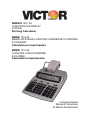 1
1
-
 2
2
-
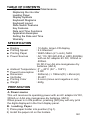 3
3
-
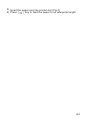 4
4
-
 5
5
-
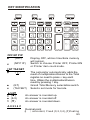 6
6
-
 7
7
-
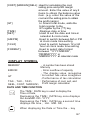 8
8
-
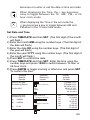 9
9
-
 10
10
-
 11
11
-
 12
12
-
 13
13
-
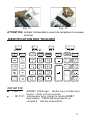 14
14
-
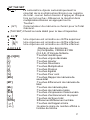 15
15
-
 16
16
-
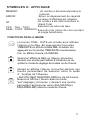 17
17
-
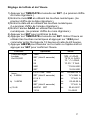 18
18
-
 19
19
-
 20
20
-
 21
21
-
 22
22
-
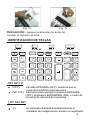 23
23
-
 24
24
-
 25
25
-
 26
26
-
 27
27
-
 28
28
-
 29
29
-
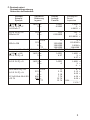 30
30
-
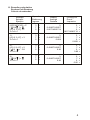 31
31
-
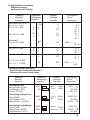 32
32
-
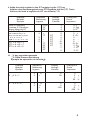 33
33
-
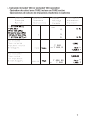 34
34
-
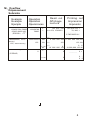 35
35
-
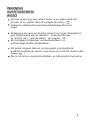 36
36
-
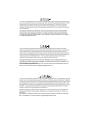 37
37
-
 38
38
Victor 1212-3A El manual del propietario
- Categoría
- Calculadoras
- Tipo
- El manual del propietario
en otros idiomas
- français: Victor 1212-3A Le manuel du propriétaire
- English: Victor 1212-3A Owner's manual
Artículos relacionados
-
Victor 1210-3A Manual de usuario
-
Victor 1212-3A Series Manual de usuario
-
Victor 1220-4 El manual del propietario
-
Victor 1225-3A Manual de usuario
-
Victor 1208-2 Manual de usuario
-
Victor 1225-3A Serie El manual del propietario
-
Victor Technology 1228-2 Manual de usuario
-
Victor 1460-4 El manual del propietario
-
Victor 1240-3A Manual de usuario
-
Victor 1240-3A El manual del propietario